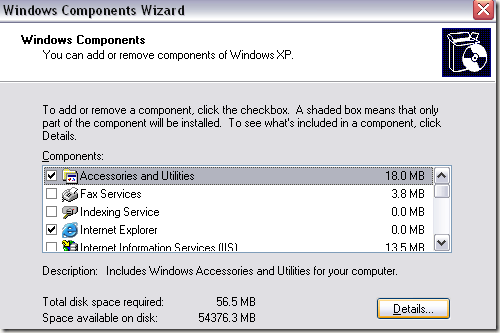Anda mungkin membaca artikel ini jika Anda akan menemukan kalkulator pada mesin Windows Anda untuk melakukan perhitungan penting, tetapi setelah sedikit mencari Anda menyadari bahwa program kalkulator Anda hilang!
Sangat aneh bukan? Nah ini bisa terjadi karena sejumlah alasan, tetapi pada dasarnya kalkulator Anda hilang! Jika Anda baru saja menginstal paket layanan ke Windows XP, seperti SP2 atau SP3, itu bisa menjadi pelakunya. Jika Anda meningkatkan dari Windows 7 atau Windows 8 ke Windows 10, itu juga bisa menjadi penyebabnya.
Bagaimanapun, berikut ini beberapa cara Anda bisa mendapatkan kembali kalkulator di Windows XP dan lebih tinggi.
Metode 1 - Instal Ulang Kalkulator (Windows XP)
Metode pertama cukup lurus ke depan selama Anda memiliki CD Windows Anda. Masukkan ke dalam disk drive dan pergi ke Control Panel. Sekarang buka Tambah / Hapus Program, klik Tambah / HapusKomponen Windows.
Klik pada Aksesoris dan Utilitaslalu klik tombol Detaildi bawah:
Sekarang klik Aksesorisdan klik tombol Detaillagi. Sekarang pastikan untuk memeriksa kotak Kalkulator.
Sekarang klik OK sepanjang jalan kembali dan XP akan melanjutkan dan instal ulang kalkulator! Jika Anda tidak bisa mendapatkan disk Windows XP, coba metode kedua.
Metode 2 - Salin calc.exe (Semua Versi Windows)
Cara kedua untuk Kalkulator kembali dan mungkin metode yang lebih mudah adalah cukup salin file calc.exedari mesin lain ke folder C: \ Windows \ System32Anda. Juga, salin calc.chmke c: \ Windows \ Help.
Tentunya, Anda akan menemukan kedua file ini dalam dua direktori tersebut di komputer lain yang memiliki kerja kalkulator. Setelah itu, Anda bisa membuat shortcut ke file calc.exe di Start Menu Anda atau di mana pun Anda suka. Jika Anda tidak dapat menemukan file CHM, jangan khawatir, yang Anda perlukan hanyalah file EXE.
Jika Anda mendapatkan pesan kesalahan saat mencoba menyalin ke System32direktori, Anda harus memastikan Anda membuka Windows Explorer sebagai administrator. Untuk melakukan itu, klik Mulai, ketik Explorer dan kemudian klik kanan pada Windows Explorer dan pilih Jalankan sebagai Administrator. Di Windows 10, klik kanan opsi Explorer (Perintah Jalankan).
5
Dengan jendela Explorer hak administrator, Anda seharusnya sudah dapat menyalin dan menempel file calc.exe ke direktori System32.
Metode 3 - Unduh Kalkulator dari Microsoft
Jika karena alasan tertentu, Anda tidak bisa mendapatkan Kalkulator bekerja di sistem Anda, cukup unduh dari Microsoft (sekarang hanya tersedia dari CNET). Ini berfungsi pada semua versi Windows.
6
Setelah Anda mengunduh dan menginstalnya, Anda mungkin akan terkejut oleh UI mengerikan yang disetel secara default. Warnanya ungu dan memiliki tombol oval dan terlihat mengerikan.
Untungnya, Anda dapat mengeklik Lihatdan kemudian memilih Classic Viewuntuk mendapatkan versi kalkulator yang tampak normal. Jika Anda tidak menyukai aplikasi Kalkulator yang hadir dengan Windows 8 dan Windows 10, Anda selalu dapat mengunduh versi ini dan menggunakannya sebagai gantinya.
Anda juga dapat mengklik Lihatdan memilih Standaruntuk menghapus opsi konversi di sebelah kiri dan hanya memiliki kalkulator standar lama. Di Windows 10, aplikasi kalkulator seharusnya sudah diinstal secara default. Jika tidak, Anda dapat mengunduh aplikasi kalkulator dari Microsoft Store.
Metode 4 - Gunakan CD dan SFC
Jika Anda memiliki CD Windows XP, Anda juga dapat mencoba popping CD dan menjalankan dua perintah ini, di mana X adalah huruf drive CD / DVD Anda.
expand -r X:\I386\calc.ex_ c:\windows\system32expand -r X:\I386\calc.ch_ c:\windows\help
Jika Anda tidak menjalankan Windows XP, Anda dapat mencoba menjalankan pemeriksa file sistem (SFC), yang merupakan perintah built-in yang memeriksa semua file sistem untuk memastikan mereka ada dan tidak rusak. Anda dapat membaca posting saya sebelumnya di cara menggunakan perintah SFC di Windows. Jika Anda memiliki pertanyaan, jangan ragu untuk berkomentar. Selamat menikmati!